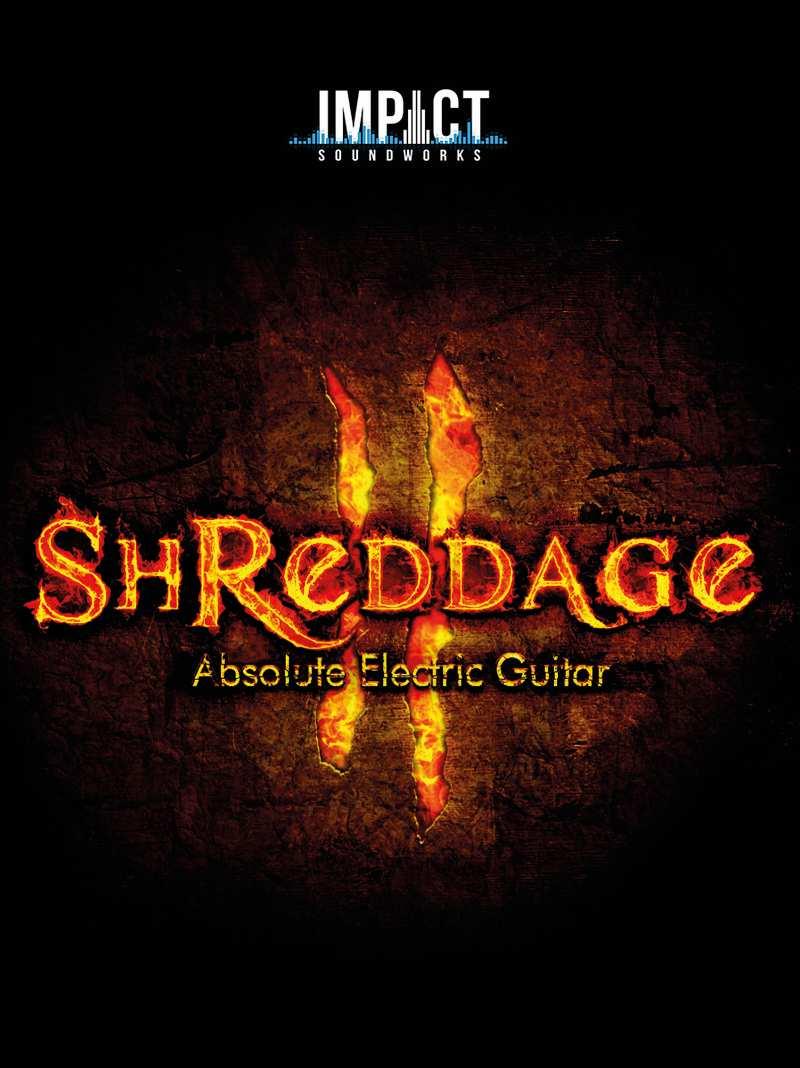2 minute read
LPX et le monde extérieur
from PHS4
LOGIC PRO X ET LE MONDE EXTÉRIEUR ...
ENCORE UN TITRE QUI POURRAIT PORTER À CONFUSION, MAIS VOUS CONSTATEREZ FINALEMENT, QU’IL EST PARTICULIÈREMENT BIEN CIBLÉ. EN EFFET, ET MÊME SI LOGIC OFFRE UN PACKAGE QUE BEAUCOUP LUI ENVIE AVEC UNE SÉLECTION ÉNORME D’EFFETS OU ENCORE D’INSTRUMENTS VIRTUELS, SACHEZ QU’IL EST PARFAITEMENT POSSIBLE DE FAIRE INTÉRAGIR VOTRE LOGICIEL PRÉFÉRÉ AVEC DES PÉRIPHÉRIQUES EXTERNES. COMMENT ? ET BIEN C’EST LE SUJET DE CET ARTICLE ! ;-)
Advertisement
Pour les configurations hybrides !
Les configurations de productions musicales actuelles en attestent la véracité : quasiment tout le monde profite des deux mondes (virtuels et hardwares). Vous serez peut-être tentés d’utiliser un nouveau préampli afin d’obtenir une couleur sonore différente, de nouveaux effets, etc. Et c’est justement là que cet article va prendre tout son sens. Nous allons donc faire cohabiter notre logiciel préféré avec des périphériques physiques (qu’importe son usage).
Passons à la pratique !
Pour illustrer ce tutoriel, nous allons partir du principe que nous avons à traiter une voix via un compresseur matériel (un Xpressor Elysia par exemple). Pour cela nous allons avoir besoin:
▪ De Logic évidemment ! ▪ D’une interface audio ▪ D’un compresseur hardware
Ensuite nous allons cliquer sur la piste audio de la voix sur laquelle nous allons affecter notre compresseur, puis nous rendre dans l’inspecteur à gauche de la fenêtre de Logic (si ce dernier n’apparaît pas, cliquez sur le bouton «i» en haut à gauche dans la barre d’outils de Logic).:
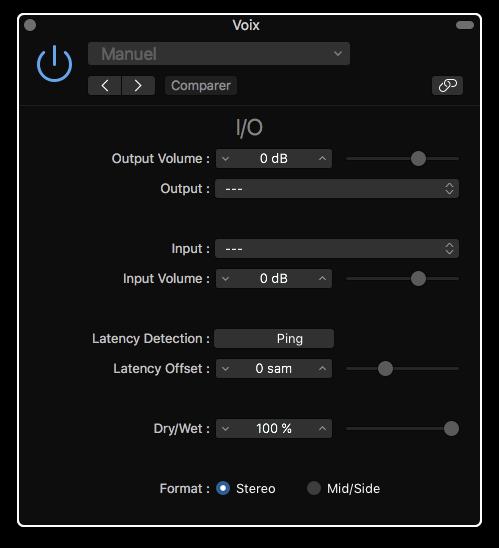

Ensuite cliquez dans le champ «effet audio» (Audio FX pour ceux qui auraient une version anglaise de Logic Pro X), puis allez chercher l’utilitaire d’entrée / sortie (I/O) dans :
Effet Audio -> Utility -> I/O -> Stéréo (ma voix étant stéréo)
C’est cet outil qui va nous permettre de créer une sorte de «passerelle virtuelle», entre Logic, et notre matériel physique. Une fois la fenêtre de notre utilitaire ouverte, on constate que différentes options s’offrent à nous.
Pour utiliser notre compresseur, nous allons devoir au minimum, repérer les entrées / sorties de notre interface audio sur lesquelles notre compresseur aura été connecté. Ensuite, il nous faudra renseigner les entrées et sorties utilisées dans les menus déroulants «Output» et «Input» du plug-in I/O.
Détail qui aura son importance, jetons un coup d’oeil sur la fonction «Ping» proposée dans cette même fenêtre. Cette dernière va vous permettre de mesurer la latence induite par le cheminement de votre signal audio de son entrée, jusqu’à sa sortie.


En cliquant sur le bouton «Ping», Logic va déterminer un délai en millisecondes qui sera répercuté sur la ligne du dessous (par exemple «10 sam»). C’est grâce à ce paramètre que vous allez pouvoir compenser ce délai en enregistrement en allant dans :
Logic -> Préférences -> Audio
Rendez-vous sur le paramètre «Retard d’enregistrement», puis répercutez en bout de ligne les 10 échantillons de retard en mettant «-10» comme sur l’exemple suivant :

Voilà, vous savez désormais tout ce qu’il vous faut pour utiliser n’importe quel matériel hardware avec votre logiciel préféré ! ;-) Je vous dis à bientôt, pour un nouveau tuto ! :)